|
计算机的三维造型和创建机箱造型
本章中将通过创建一个计算机的三维造型(如图22-1所示)来学习AutoCAD中三维实体模型的创建与编辑。

启动AutoCAD 2002系统,并以“acadiso.dwt”为样板创建新的图形文件,并命名为“COMPUTER.DWG”。在该图形文件中创建三个图层,分别命名为“BOX”,“BEARING”和“DISPLAY”,并将“BOX”层设为当前层。将坐标系设置为WCS。
22.2.1 使用长方体创建机箱
选择“Solids(实体)”工具栏中的 图标,并进行如下操作: 图标,并进行如下操作: Specify corner of box or [CEnter] <0,0,0>: Enter | //指定长方体的第一个角点 | Specify corner or [Cube/Length]: l Enter | //选择“Length”选项指定长方体的长度 | Specify length: 450 Enter | //指定长方体的长度 | Specify width: 400 Enter | //指定长方体的宽度 | Specify height: 100 Enter | //指定长方体的高度 |
这样就得到了一个尺寸为450×400×100的长方体实体。
22.2.2 使用球体创建开关按键
将当前视图改为前视图,并使用UCS命令的View选项以前视图平面为XY平面建立新的坐标系。
选择“Solids(实体)”工具栏中的 图标,并进行如下操作: 图标,并进行如下操作: Specify center of sphere <0,0,0>: 425,75 Enter | //指定球心点坐标 | Specify radius of sphere or [Diameter]: 5 Enter | //指定球体半径 |
重复上述过程,再建立两个半径为5的球体,其圆心坐标分别为(425,60)和(425,45)。这样就在机箱面板上创建了三个开关按键。
22.2.3 创建光驱和软驱
现在绘制若干矩形来模仿光驱和软驱。在创建复杂三维图形时,会常常碰到这种情况,即对于三维对象的某些细部可使用二维图形来模仿,这样可以在保证良好的视觉效果下使绘图更简洁有效,也避免由于太多的细节而导致整个文件过大、操作困难。
调用“rectang”命令,并进行如下操作: Specify first corner point or [Chamfer/Elevation/Fillet/Thickness/Width]: w Enter | Specify line width for rectangles <0.0000>: 1 Enter | Specify first corner point or [Chamfer/Elevation/Fillet/Thickness/Width]: 240,85 Enter | Specify other corner point or [Dimensions]: 380,60 Enter |
继承调用“rectang”命令绘制线宽为1的矩形,其角点坐标分别为:(250, 80)~(370, 70)、(350, 66)~(358, 63)、(362, 66)~(370, 63)、(240, 50)~(330, 30)、(250, 45)~(320, 40)、(315, 37)~(310, 34)。
完成后将这些矩形向Z轴正方向移动0.1个单位,以保证在创建消隐、着色和渲染视图时,这些矩形能得到较好的显示。此时,机箱的绘制已基本完成。
调用“ddvpoint”命令,弹出“Viewport Presets(视点预设)”对话框,将视点的水平角度和垂直角度分别改为265和5。并将该视图命名为“VIEW1”保存起来。
调用“hide”命令创建计算机机箱的消隐视图,如图22-2所示。
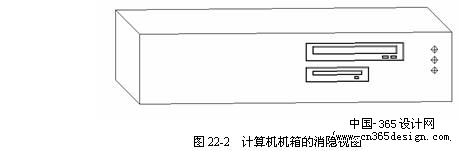
22.2.4 使用拉伸实体创建弧形面板
为了使机箱看起来更美观,在机箱前面左半部绘制一个弧形面板。
1. 绘制弧形面板的侧面
在当前视图中,使用UCS命令的“3Point”选项,以机箱的左侧面为XY平面建立新的坐标系,然后转变到左视图。然后用多段线命令绘制弧形面板的侧面,如图22-3所示。
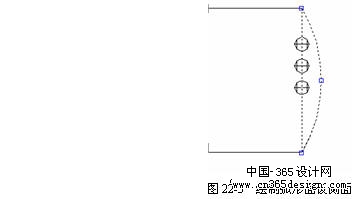
2. 创建拉伸实体
选择“Solids(实体)”工具栏中的 图标,并进行如下操作: Select objects: | //选择多段线 | Select objects: Enter | //按回车确定 | Specify height of extrusion or [Path]: 225 Enter | //指定拉伸高度 | Specify angle of taper for extrusion <0>: Enter | //指定拉伸斜角 |
现在,机箱的绘制工作就完全结束了,将当前视图恢复为“VIEW1”视图,并使用消隐命令查看绘制的成果,如图22-4所示。

返回类别: AuotoCAD教程
上一教程: 三维动态观察
下一教程: 创建显示器支座造型
您可以阅读与"计算机的三维造型和创建机箱造型"相关的教程:
· 创建简朴的三维对象
· 其它创建三维曲面对象的方式
· 其它创建和修改三维实体的方式
· 在三维空间中创建光源
· 创建显示器支座造型
|

